联想网御防火墙端口映射
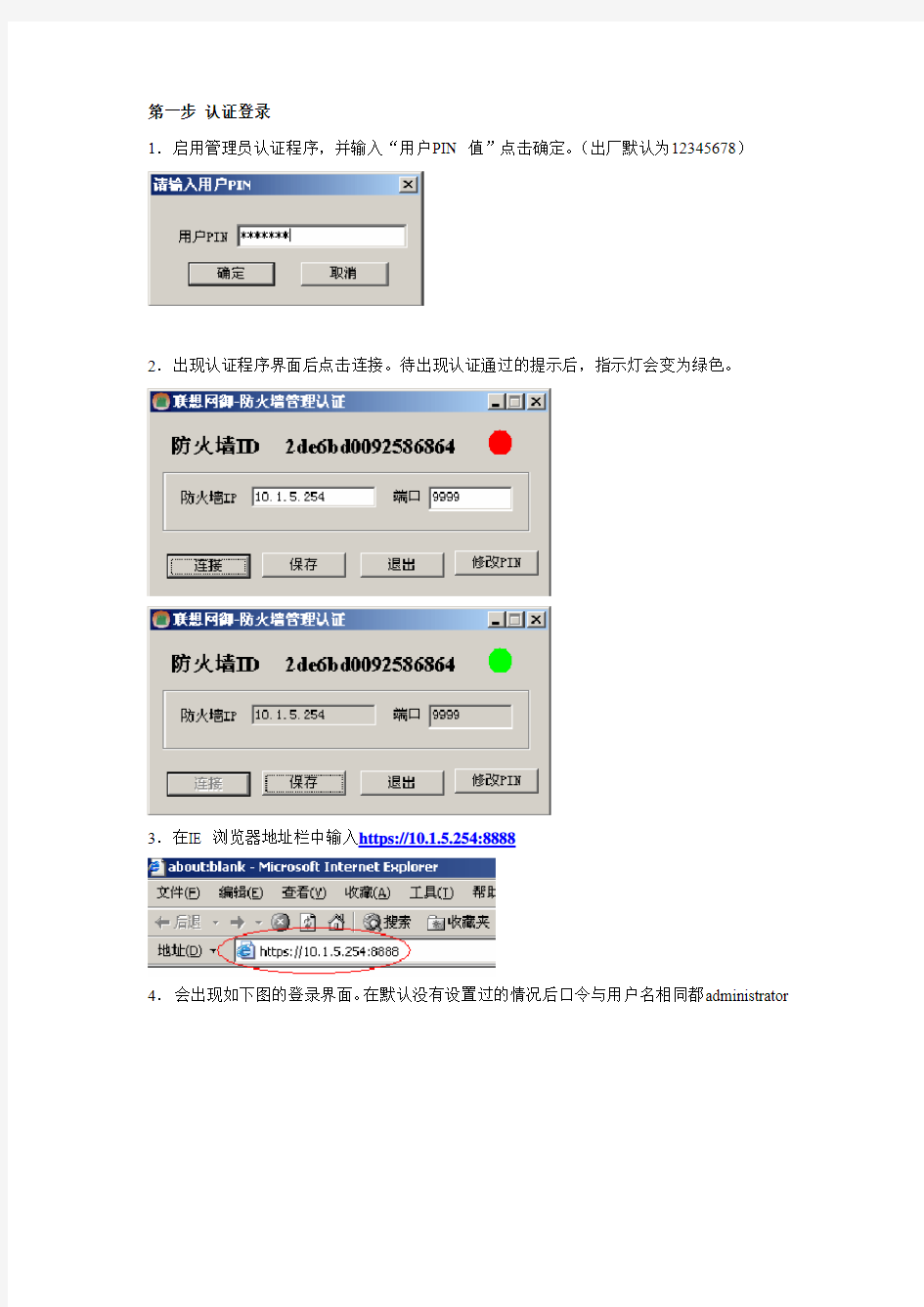
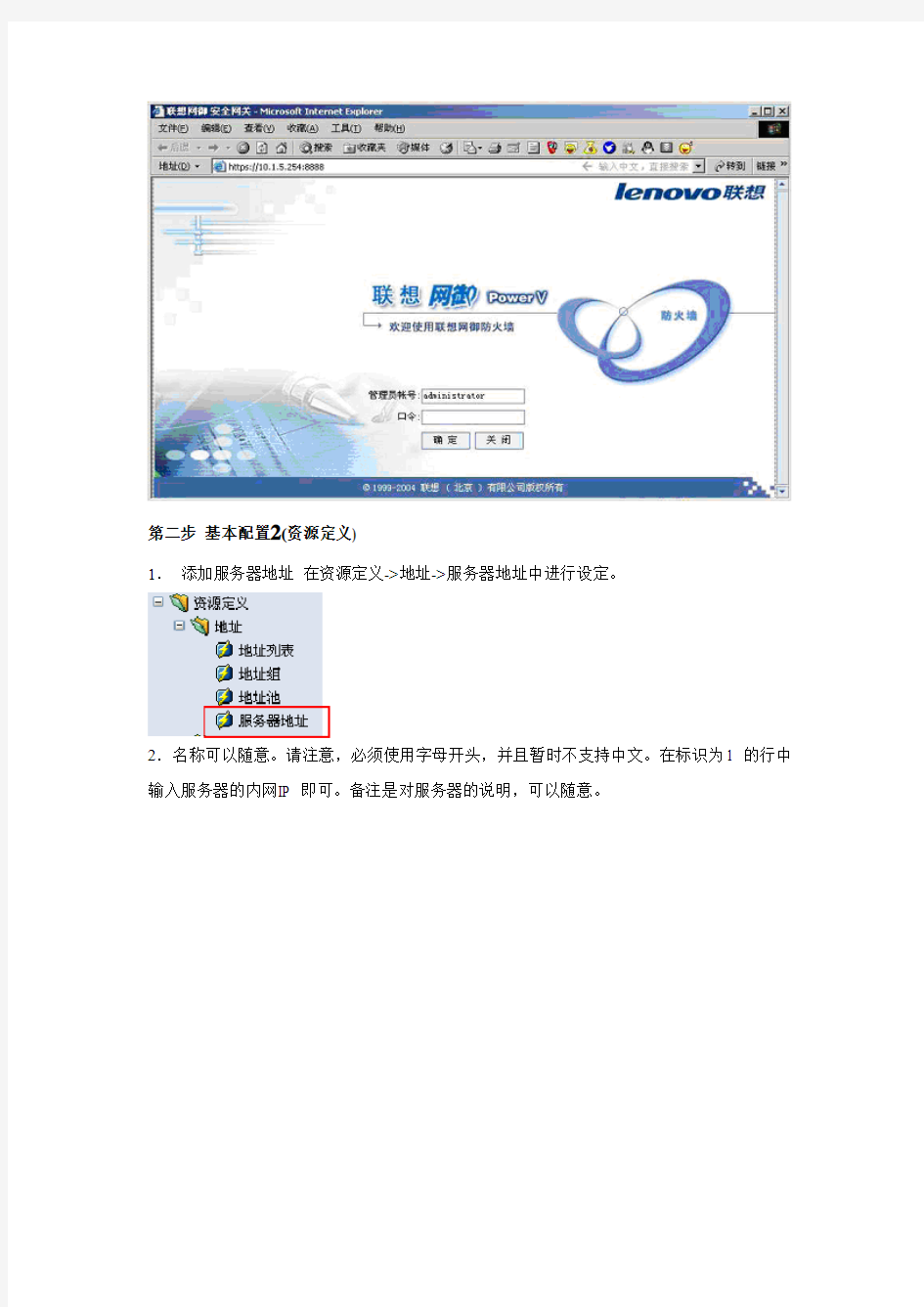
第一步认证登录
1.启用管理员认证程序,并输入“用户PIN 值”点击确定。(出厂默认为12345678)
2.出现认证程序界面后点击连接。待出现认证通过的提示后,指示灯会变为绿色。
3.在IE 浏览器地址栏中输入https://10.1.5.254:8888
4.会出现如下图的登录界面。在默认没有设置过的情况后口令与用户名相同都administrator
第二步基本配置2(资源定义)
1.添加服务器地址在资源定义->地址->服务器地址中进行设定。
2.名称可以随意。请注意,必须使用字母开头,并且暂时不支持中文。在标识为1 的行中输入服务器的内网IP 即可。备注是对服务器的说明,可以随意。
3.对需要对外发布的服务做定义。如果是使用常见服务比如HTTP、FTP 等服务,防火墙有预定义服务,就不需再做定义。如果是不经常使用到的服务,就需要添加“基本服务”
4.同样,服务的名称不能使用中文,并且不能使用数字开头。在设置中需要注意的是一般情况下,我们只控制目的端口。举例端口为80 时,则在“目的端口”一列的低和高都填入80。在协议类型中主要是选择TCP 或是UDP。
第三步策略配置
1.(A) 端口应射规则(和IP 映射规则二选一)
规则名及序号为系统自动生成,建议不要更改。“公开地址”一栏选择在第一部份中配置给fe2 口的外网IP1.1.1.1 。“内部地址”选择在地址定义中定义的服务器地址。对外服务及内部服务都选择刚才定义的基本服务。或是跟据情况选择其他预定义服务。设置完成后点确定。
1.(B) IP 映射规则(和端口映射规则二选一)
IP 规则配置较为简单。
2.包过滤规则添加
在做完上面的操作后,需要添加包过滤规则来对访问者进行限制。如果希望所有人都能访问到服务器,则源地址一栏为空。目的地址一栏为预先定义好的服务器地址。服务一栏则填入与端口应射规则中设定的“内部服务”相同的。然后点击确定。
至此整个设置全部完成。您可以能过外网访问1.1.1.1 来通过80端口来访问到10.1.5.200。
H3CSecPathF100系列防火墙配置教程
H3C SecPath F100系列防火墙配置教程初始化配置 〈H3C〉system-view 开启防火墙功能 [H3C]firewall packet-filter enable [H3C]firewall packet-filter default permit 分配端口区域 [H3C] firewall zone untrust [H3C-zone-trust] add interface GigabitEthernet0/0 [H3C] firewall zone trust [H3C-zone-trust] add interface GigabitEthernet0/1 工作模式 firewall mode transparent 透明传输 firewall mode route 路由模式 http 服务器 使能HTTP 服务器undo ip http shutdown 关闭HTTP 服务器ip http shutdown 添加WEB用户 [H3C] local-user admin [H3C-luser-admin] password simple admin [H3C-luser-admin] service-type telnet [H3C-luser-admin] level 3 开启防范功能 firewall defend all 打开所有防范 切换为中文模式language-mode chinese 设置防火墙的名称sysname sysname 配置防火墙系统IP 地址firewall system-ip system-ip-address [ address-mask ] 设置标准时间clock datetime time date 设置所在的时区clock timezone time-zone-name { add | minus } time
部署防火墙的步骤
部署防火墙的步骤 部署防火墙的步骤一#转换特权用户pixfirewall>ena pixfirewall# #进入全局配置模式 pixfirewall# conf t #激活内外端口 interface ethernet0 auto interface ethernet1 auto #下面两句配置内外端口的安全级别 nameif ethernet0 outside security0 nameif ethernet1 inside security100 #配置防火墙的用户信息 enable password pix515 hostname pix515 domain-name domain #下面几句配置内外网卡的ip地址 ip address inside 192.168.4.1 255.255.255.0 ip address outside 公网ip 公网ip子网掩码global (outside) 1 interface nat (inside) 1 192.168.4.0 255.255.255.0 0 0
#下面两句将定义转发公网ip的ssh和www服务到192.168.4.2 static (inside,outside) tcp 公网ip www 192.168.4.2 www netmask 255.255.255.255 0 0 static (inside,outside) tcp 公网ip ssh 192.168.4.2 ssh netmask 255.255.255.255 0 0 #下面两句将定义外部允许访问内部主机的服务 conduit permit tcp host 公网ip eq www any conduit permit tcp host 公网ip eq ssh 信任ip 255.255.255.255 #允许内部服务器telnet pix telnet 192.168.4.2 255.255.255.0 inside #下面这句允许ping conduit permit icmp any any #下面这句路由网关 route outside 0.0.0.0 0.0.0.0 公网ip网关 1 #保存配置 write memory 部署防火墙的步骤二步骤一:安装程序时 许多程序在安装时都要求关闭防火墙(如wps office 2003)。有些程序虽然并未直接明示,但若不及时关闭,就有可能造成安装失败,比如弹出“读取错误”、“安装*.exe出错”等信息,或者干脆死机,或者安装上去之后不能正常使用。笔者在安装金山影霸、office xp等程序时已经屡经验证。
联想网御网闸(SIS-3000)配置过程
联想网御网闸(SIS-3000)设备测试报告 一、设备管理、拓扑结构 1、通过笔记本管理网闸,需要先在笔记本上导入管理证书(光盘——管理证书文件夹下,密码:hhhhhh),管理IP:10.0.0.200 ,掩码:255.255.255.0 。 2、登录内网:用网线连接内网专用管理口,在IE浏览器输入:https://10.0.0.1:8889 3、输入用户名/密码:administrator/ administrator (超级用户)或输入:admin/admin123(管理员用户)。 4、登录外网:用网线连接外网专用管理口,在IE浏览器输入:https://10.0.0.2:8889或输入用户名/密码:administrator/ administrator (超级用户) 或输入:admin/admin123(管理员用户)。 测试拓扑结构: FTP客户端 FTP服务端注:网闸的工作模式有两种,普通模式、透明模式。 “访问类别”功能是网闸的主要应用之一,根据外部应用客户端跨网闸访问“目的服务器地址”的不同,分为“透明访问”、“普通访问”两种模式。 两种应用模式具体的比较如下
区别透明访问普通访问 含义外部客户端,“无视”网闸的存在,直接访 问网闸另一侧的真实服务器地址;外部客户端通过访问相连网闸地址,再由网闸连接真实服务器; 原理区别两者相同两者相同 配置区别1)只需配置网闸客户端任务,无需配置网 闸服务端任务; 2)客户端添加一条路由,指向网闸;必须同时配置网闸客户端、服务端任务,且对应任务之间的任务号必须相同; 访问目的地址网闸另一侧的真实服务器地址与客户端相连一侧的网闸地址网闸两侧网络 地址同网段 支持支持 网闸两侧网络 地址不同网段 支持支持 双机热备支持支持 负载均衡不支持支持 ◆硬件架构原理图如下 二、网闸主要配置抓图 2.1、内网配置抓图: ◆登陆界面
联想网御最终配置手册
联想网御防火墙配置手册 1 登陆方法 1.1 使用电子钥匙方式登陆防火墙 在Web 界面管理中,管理主机默认只能连接防火墙的fe1,如果需要连接其它网口,必须进行相应的设置。默认的管理主机IP 地址是10.1.5.200,Web 界面管理使用SSL 协议来加密管理数据通信,因此使用IE 来管理防火墙时,在地址栏输入https://a.b.c.d:8888/,来登录防火墙。其中防火墙的地址“a.b.c.d”初始值为“10.1.5.254”,登录防火墙的初始用户名和口令都是“administrator”,“administrator”中所有的字母都是小写的。 注意:用Web 界面管理时,建议管理主机设成小字体,分辨率为1024*768;其他字体和分辨率可能使界面显示不全或顺序混乱。 管理员通过Web 方式管理防火墙有两种认证方式,电子钥匙认证和证书认证。使用电子钥匙时,首先将电子钥匙插入管理主机的usb 口,启动用于认证的客户端ikeyc.exe,输入PIN 密码,默认为12345678,系统会读出用于认证的ikey 信息,此时窗口右边的灯是红的。(如下图所示) 选择“连接”,连接进行中灯是黄的,如果连接成功,灯会变绿,并且出现通过认证的提示框,“确定”后,就可以通过https://10.1.5.254:8888 连接防火墙了。(如下图所示)
注意:防火墙管理过程中,请不要拔下电子钥匙,也不要关闭防火墙管理认证客户端,否则可能无法管理。 1.2使用管理证书认证方式远程登陆防火墙 1.2.1远程登陆防火墙的条件 1、必须在先使用电子钥匙登陆防火墙,在“系统配置>>管理配置>>管理证书” 页面上载防火墙证书。(附图1) 2、在准备登陆防火墙的计算机上导入浏览器认证证书“admin.p12”。(附图2) 3、在“系统配置〉〉管理配置〉〉管理主机”页面添加管理主机。(附图3) 4、对“网络配置〉〉网络设备”页面中的fe4口进行操作(附图4)。打开“用 于管理”选项。(附图5) 附图1 说明:选择好相应的证书和密钥,点击“导入”即可。
lenovo网域防火墙配置说明
1.1 概述 在缺省情况下,网御安全网关PowerV支持两种管理方式:串口命令行方式和远程Web管理。串口命令行方式适用于对安全网关比较熟悉的用户,操作较复杂。Web方式直观方便,但要求认证管理员身份。 如果正式使用安全网关推荐采用Web方式,如果希望快速配置使用,推荐采用串口命令行方式。如果您希 望使用命令行方式管理安全网关,请详细阅读 1.2节、1.3.2节。如果您希望使用Web方式远程管理安全网 关,请详细阅读 1.2节和1.3.1节。 安全网关主要以两种方式接入网络:透明方式和路由方式。透明方式下不用改动原有网络配置;在路由方式下,配置完安全网关后您还必须修改已有的网络配置,修改直接相连主机或网络设备的IP地址,并把网关指向安全网关。 1.2 准备开始接通电源,开启安全网关,安全网关正常启动后,会蜂鸣三声,未出现上述现象则表明 安全网关未正常启动,请您检查电源是否连接正常,如仍无法解决问题请直接联系安全网关技术支持人员。1.3 配置使用 1.3.1通过Web浏览器配置管理安全网关设备 基本过程:配置管理主机-> 安装usb钥匙并认证管理员身份- >配置管理 1. 选用管理主机。 要求具有以太网卡、USB接口和光驱,操作系统应为Window98/2000/XP,管理主机IE浏览器建议为 5.0以上版本、文字大小为中等,屏幕显示建议设置为1024*768。 2. 安装认证驱动程序。 插入随机附带的驱动光盘,进入光盘ikey driver目录,双击运行INSTDRV程序,选择开始安装”,随后出现安装成功的提示,选择退出重新插锁”。切记:安装驱动前不要插入USB电子钥匙。 3. 安装usb电子钥匙。 在管理主机上插入USB电子钥匙,系统提示找到新硬件,稍后提示完全消失,说明电子钥匙已经可以使用了。如果您在安装驱动前插了一次电子钥匙,此时系统会弹出“欢迎使用找到新硬件向导” 对话框,直接选择下一步”并耐心等待,约半分钟后系统将提示驱动程序没有经过windows兼容性测试,选择仍然继续”即可,如长时间(如3分钟)没有反映,请拔下usb电子钥匙,重启系统后再试一次,如仍无法解决,请联系技术支持人员。 4. 连接管理主机与安全网关。 利用随机附带的网线直接连接管理主机网口和安全网关fe1网口(初始配置,只能将管理主机连接在安全网关的第一个网口上),把管理主机IP设置为10.1.5.200,掩码为255.255.255.0。在管理主机运行ping 10.1.5.254验证是否真正连通,如不能连通,检查管理主机的IP(10.1.5.200)是否设置在与安全网关相连的网络接口上,强烈建议该网口不要绑定其他IP,也不要通过交换机连接安全网关。 5. 认证管理员身份。 运行administrator目录中的ikeyc程序,提示输入用户pin,输入12345678即可。此时电子钥匙中存储的默认安全网关IP地址为10.1.5.254,认证端口为9999。如果认证成功,将弹出对话框提示通过认证”。说明管理员已经通过了身份认证,可以对安全网关进行配置管理了。如果出现其他错误,请检查网络连接、pin码是否输入错误等。 6. 连接安全网关。 运行IE浏览器,在地址栏输入https://10.1.5.254:8888,等待约20秒左右会弹出一个对话框提示接受证书,选择接受即可。系统将提示输入用户名和密码,用户名缺省是administrator ,密码是leadsec@7766。 防火墙配置:多网口DM方式进入web配置界面,定义接口地址:资源定义=》地址资源=》地址列表,点击添加按钮。
联想网御防火墙PowerV Web界面操作手册_4网络配置
第4章网络配置 本章主要介绍防火墙的网络配置,由以下部分组成:网络设备,域名服务器,静态路由,策略路由,UPnP服务器,DHCP服务器和HA(高可靠性)。 4.1 网络设备 联想网御防火墙PowerV可配置的网络设备有:物理设备,VLAN设备,桥接设备,VPN设备,别名设备,冗余设备和拨号设备。下面对各类设备的特点做一简要说明。 物理设备:防火墙中实际存在的网口设备,不能删除,也不能添加。增减网络接口硬件模块会自动在网络配置中显示出来,不需要手动操作。其中第一个物理设备是默认的管理设备,它的默认IP地址是10.1.5.254,这个地址允许管理,PING和TRACEROUTE。物理设备是其他设备的基础,如果增减网络接口硬件模块,与这个设备相关的其它设备都会受到影响,这一点需要特别注意。 VLAN设备:是一种在物理设备基础上创建的设备。与交换机的TRUNK口相联的防火墙物理设备上可以创建VLAN设备,以实现不同VLAN之间的互联。它可以工作在路由模式下,也可以工作在透明模式下。同一个物理设备上可以创建VLAN ID为0至4095的VLAN设备。同一物理设备上创建的不同VLAN设备,VLAN ID必须不同,用于接收和发送带有相应VLAN ID的数据包。不同物理设备上创建的VLAN设备的VLAN ID可以相同。 桥接设备:是将多个物理设备和VLAN设备置于透明模式,并且进行分组的设备。启用此设备的防火墙相当于一个二层交换机,但它同时可以过滤三层的内容。防火墙可以创建多个桥接设备,桥接设备绑定的物理设备或VLAN设备必须是启用并且工作在透明模式的设备。这些桥接设备可以和工作在路由模式下的物理设备和VLAN设备共存。 VPN设备:是启用VPN功能必须要启用的设备。整个防火墙系统中只能有一个VPN 设备,但是VPN设备的绑定设备可以选择。系统通过绑定的设备来发送和接收加密后的数据包。VPN设备也可以启用带宽管理功能,但这要求其绑定的设备没有启用带宽管理。VPN 设备的IP地址、掩码与它的绑定设备的IP地址、掩码一致。 别名设备:用于给物理设备配置多个IP地址。每个物理设备可以关联的别名设备是16个,这类似于资源定义中地址池的功能,但是在地址池中配置的IP不能选择“用于管理”,“允许PING”,“允许TRACEROUTE”等属性。同时要注意的是设备的IP地址不能重复。 冗余设备:是将两个物理设备用做一个虚拟的设备,这两个物理设备同一时间只有一个处于启用状态,如果处于启用状态的设备失效,则另一个设备启用。冗余设备可以工作在全冗余和半冗余两种模式下。在全冗余模式下,加入冗余设备的两个物理设备的IP地址,掩码,MAC地址(如果冗余设备设置了MAC地址)都将使用冗余设备的IP地址,掩码和MAC地址。在半冗余模式下,加入冗余设备的两个物理设备使用它们各自的参数。冗余设备默认工作在半冗余模式下。 拨号设备:用于启用ADSL拨号功能所必须要启用的设备。系统中只能有一个拨号设备,但是拨号设备绑定的物理设备可以选择。系统通过绑定的设备来发送和接收PPoE的数据包。拨号设备也可以启用带宽管理功能,但这要求其绑定的设备没有启用带宽管理。拨号设备的IP地址、掩码每次ADSL拨号成功后,自动获得。 配置防火墙的过程中,必须首先配置网络设备,再配置防火墙安全策略。如果网络设备
东软防火墙配置过程
(一)初始化设备 1) 初始化配置步骤: 1.用超级终端通过串口控制台连接(RJ-45 null-modem 线缆)来完成初始配置。完成初始配置后,可不再使用控制台。 2.打开NetEye 设备的电源开关。 3.终端控制台将显示如下提示: LILO 22.7.1 1 NetEye_FW_4_2_build_200080.install 2 bootmgr Press key '2' to enter BOOTMGR command mode 该提示信息将显示约5 秒钟,在此期间输入1 并按回车。 4.配置设备。 Config the firewall or quit (y/n)(n)y 5.修改主机名。 Please input the host name for this system Host name:
10:22:36 7.设置系统语言。 Please set system language (1) English (2) Chinese Please input a choice[1-2,q](2) <1、2 或q> 选择2,中文,回车 8.更改根管理员口令。(此步骤可选,但东软强烈建议首次登录后修改口令。) Changing default password of root?(y/n)(y): Old password(6-128): neteye Password(6-128): < 新密码> Repeat Password(6-128): < 新密码> 这里我们不更改它的默认密码,选择n 9.添加根系统管理员及选择登录方式。 Creating an administrator?(y/n)(y): Username: < 用户名> Please select a login type (1) Web (2) Telnet (3) SSH
联想网御的多核并行计算网络安全平台
龙源期刊网 https://www.360docs.net/doc/d46730338.html, 联想网御的多核并行计算网络安全平台 作者:李江力王智民 来源:《中国计算机报》2008年第44期 随着网络带宽的不断发展,网络如何安全、高效地运行逐渐成为人们关注的焦点。上期文章《多核技术开创万兆时代》指出,经过多年不断的努力探索,在历经了高主频CPU、FPGA、ASIC、NP后,我们迎来了多核时代。是不是有了多核,就能够满足当前人们对网络安全处理能力的需求呢?答案也许并非那么简单。 本文将从多核处理器带来的机遇与挑战、多核编程的困境、联想网御的解决方案三个方面来详细阐述多核并行计算相关的技术问题。 多核处理器带来机遇与挑战 通常我们所说的多核处理器是指CMP(ChipMulti-processors)的芯片结构。CMP是由美国斯坦福大学提出的,其思想是将大规模并行处理器中的SMP(Symmetric Multi-processors,对称多处理器)集成到同一芯片内,各个处理器并行执行,在同一个时刻同时有多条指令在执行。 多核处理器的出现使得人们从以前的单纯靠提高CPU主频的“死胡同”走了出来,同时又使得软件开发人员能够采用高级语言进行编程,看似是一个比较完美的技术方案,但同时我们也应该看到多核处理器也给业界带来了一系列的挑战。 同构与异构 CMP的构成分成同构和异构两类,同构是指内部核的结构是相同的,而异构是指内部的核结构是不同的。核内是同构还是异构,对不同的应用,带来的性能影响是不同的。 核间通信 多核处理器各个核之间通信是必然的事情,高效的核间通信机制将是多核处理器性能的重要保障。目前主流的芯片内部高效通信机制有两种,一种是基于总线共享的Cache结构,一种是基于片上的互连结构。采用第一种还是第二种,也是设计多核处理器的时候必须考虑的问题。 并行编程
联想网御防火墙PowerV-Web界面操作手册-3系统配置
网御防火墙PowerV Web 界面操作手册 第3章系统配置 本章主要介绍防火墙的系统配置,由以下部分组成:日期时间,系统参数,系统更新, 管理配置,联动,报告设置,入侵检测和产品许可证。 3.1 日期时间 防火墙系统时间的准确性是非常重要的。 可以采取两种方式来同步防火墙的系统时钟 1)与管理主机时间同步 2)与网络时钟服务器同步( NTP 协议) 图3-1 配置防火墙时间 与管理主机时间同步 1.调整管理主机时钟 2.点击“时间同步”按钮 与时钟服务器时间同步有两种方式 1.立即同步 2.周期性自动同步 立即同步 1.选中“启用时钟服务器” ,输入“时钟同步服务器 IP” 2.点击“立即同步”按钮 周期性自动同步 1.选中“启用时钟服务器” ,输入“时钟同步服务器 IP” 2.设定同步周期
3.点击“确定”按钮系统参数 注意事项: 防火墙的很多操作依赖于系统时间,改变系统时间会对这些操作发生影响,比如更改时 间后配置管理界面登录超时等。 3.2 系统参数 系统参数设置防火墙名称和动态域名注册所使用的用户名、密码。 防火墙名称的最大长度是14 个英文字符,不能有空格。默认的防火墙名称是themis ,用户可以自己修改这个名称。 动态域名注册所使用的用户名、密码的最大长度是31 个英文字符,不能有空格。动态 域名的设置在网络配置>>网络设备的物理网络配置中。 图3-2 系统参数配置图 3.3 系统更新 3.3.1模块升级 防火墙系统升级功能可以快速响应安全需求,保证防火墙功能与安全的快速升级。
模块升级界面包括以下功能 1.模块升级 2.导出升级历史 3.检查最新升级包 4.重启防火墙 模块升级 1.点击“浏览”按钮,选择管理主机上的升级包 2.点击“升级”按钮 点击“重启防火墙”按钮,重启防火墙完成升级 导出升级历史 点击“导出升级历史”按钮,导出升级历史做备份。 检查最新升级包 管理员可以查看”系统当前软件版本”,点”检查最新升级包”,系统会弹出新的IE 窗口 并连接联想安全服务网站(防火墙可以连接Internet )。 重启防火墙 点击“重启防火墙”按钮,防火墙将重新启动。 注意:重启防火墙前,记住要保存当前配置。“保存”快捷键: 3.3.2导入导出 图3-4 导入导出配置文件 导入导出界面包含以下功能 1.导出系统配置 2.导入系统配置 3.恢复出厂配置 4.保存配置 导出配置 点击“导出配置”按钮,导出最后一次保存的所有系统配置到管理主机。选中“导出成 加密格式”,则加密配置文件。
华为USG防火墙配置
华为USG2000防火墙配置 USG2000防火墙基本设置: 外观 1个调试口(CONSOLE); 2个以太网口(GE0/0/0和GE0/0/1,电口或者SFP光口任取一); 1个reset按钮(操作不当访问不到防火墙时初始化出厂配置)。 初始配置 GE0/0/0配置为路由接口,IP地址为192.168.0.1 防火墙访问IP为192.168.0.1,登录用户名admin,密码Admin@123 USG2000防火墙配置过程中注意事项: 接口配置时,不要操作当前连接的端口,否则可能导致防火墙无法连接的情况。 这种情况下需要按‘reset’按钮初始化出厂配置。
USG2000防火墙配置步骤 一、配置防火墙的网络接口 1.连接GE0/0/0端口,访问19 2.168.0.1登录防火墙。 登录过程中出现证书错误,点击‘继续浏览此网站’继续。
输入用户名admin密码Admin@123登录防火墙。 登录后,弹出修改用户的初始密码的提示及快速向导。初始密码尽量不要修改。快速向导适于配置路由器模式,不适合I区和II区之间,直接点取消。
以上为USG2000基本配置界面。 现场配置所需要用到的只有网络和防火墙两个主菜单。 2.配置GE0/0/1端口 选择菜单网络/接口,在GE0/0/1行最后点配置。
别名设置‘安全II区端口’,选择模式‘交换’,连接类型选择为‘access’,点击应用。 3.添加Vlan接口 在接口页面中,点击新加,接口名称设置为‘配置接口’,类型设置为‘VLAN’,VALN ID 设置为‘1’,接口成员选择‘GE0/0/1’,连接类型设置为‘静态IP’,IP地址设置为‘192.168.1.100’,子网掩码设置为‘255.255.0.0’,最后点击应用。如下图所示 4.按照配置GE0/0/1的方法,配置GE0/0/0,将别名设为‘安全I区端口’。 注意:配置完成后,点击应用后,由于GE0/0/0的IP地址已变更,将无法访问到192.168.0.1。 5.关闭所有浏览器页面,然后重新开启浏览器,连接GE0/0/0,访问192.168.1.100。 修改刚添加的‘配置接口’的Vlan端口,将GE0/0/0添加到接口成员中。
联想网御防火墙PowerVWeb界面操作手册_2开始
第2章如何开始 本章包括联想网御防火墙 PowerV 硬件安装和随机附带的软件安装介绍, 配置管理界面的方法。这些有助于管理员完成防火墙软硬件的快速安装和启用。 如果您想尽快配置使用联想网御防火墙, 可跳过概述部分,直接阅读 2.1网御防火墙PowerV 概述 随着宽带网络的飞速发展、 网络安全问题的突出和人们安全意识的提高, 表的网络安全设备已经成为不可或缺的设备。 网御防火墙PowerV 在防火墙硬件板级设计、防火墙安全体系结构、配置管理操作系统、 配套的管理软件等方面有重大创新。可广泛应用于电信、金融、电力、交通、政府等行业的 网络环境。 2.1.1 产品特点 联想网御防火墙 PowerV 是联想防火墙的换代产品,该产品的特点是高安全性,高可用 性和高性能的“三高” “管理者的”防火墙,是国内一流的防火墙。 高安全 高可用性 高性能 2.1.2主要功能 网御防火墙PowerV 系统为了满足用户的复杂应用和多种需求,采用模块化设计, 包括基本功能模块、可选功能模块( VPN 模块需要许可证才能使用)。主要具有以下功 能: 状态检测和动态过滤 采取主动过滤技术,在链路层截取并分析数据包以提高处理性能, 对流经数据包进行基 于IP 地址、端口、用户、时间等的动态过滤,还可以结合定义好的策略,动态生成规则, 这样既保证了安全,又满足应用服务动态端口变化的要求。可支持多个动态应用,包括 h323、pptp 、rtsp 、tns 等。 双向NAT 地址转换 在全透明模式下提供了双向地址转换 (NAT )功能,能够有效地屏蔽整个子网的内部结 构,使得黑客无从发现子网存在的缺陷,还可使企业能够通过共享 IP 地址的方法解决IP 地 址资源不足的问题。 支持静态NAT 、动态NAT 及IP 映射(支持负载均衡功能)、端口映射。 应用层透明代理 支持透明代理功能, 提供对HTTP 、FTP (可限制 GET 、PUT 命令)、TELNET 、SMTP 以及开机登录 2.5章(第12页)。 以防火墙为代 ftp 、
联想网御网闸SIS配置过程
联想网御网闸(SIS-)配置过程
————————————————————————————————作者: ————————————————————————————————日期:
联想网御网闸(SIS-3000)设备测试报告 一、设备管理、拓扑结构 1、通过笔记本管理网闸,需要先在笔记本上导入管理证书(光盘——管理证书文件夹下,密码:hhhhhh),管理IP:10.0.0.200,掩码:255.255.255.0 。 2、登录内网:用网线连接内网专用管理口,在IE浏览器输入: 3、输入用户名/密码:administrator/administrator(超级用户)或输入:admin/admin123(管理员用户)。 4、登录外网:用网线连接外网专用管理口,在IE浏览器输入:或输入用户名/密码:administrator/ administrator (超级用户) 或输入:admin/admin123(管理员用户)。 测试拓扑结构: 192.168.20.2内:192.168.20.1外:192.168.10.1 192.168.10.2 FTP客户端网闸客户端网闸服务端 FTP服务端注:网闸的工作模式有两种,普通模式、透明模式。 “访问类别”功能是网闸的主要应用之一,根据外部应用客户端跨网闸访问“目的服务器地址”的不同,分为“透明访问”、“普通访问”两种模式。 两种应用模式具体的比较如下 区别透明访问普通访问 含义外部客户端,“无视”网闸的存在,直接访问 网闸另一侧的真实服务器地址; 外部客户端通过访问相连网闸地址,再由网闸连接真实服务器; 原理区别两者相同两者相同 配置区别1)只需配置网闸客户端任务, 无需配置网闸服务端任务; 2)客户端添加一条路由,指向 网闸; 必须同时配置网闸客户端、服务端任务,且对应任务之间的任务号必须相同; 访问目的地址网闸另一侧的真实服务器地址与客户端相连一侧的网闸地址网闸两侧网络支持支持
学习防火墙的配置方法..
在前几篇对防火墙的有关知识和技术作了一个较全面的介绍,本篇要为大家介绍一些实用的知识,那就是如何配置防火中的安全策略。但要注意的是,防火墙的具体配置方法也不是千篇一律的,不要说不同品牌,就是同一品牌的不同型号也不完全一样,所以在此也只能对一些通用防火墙配置方法作一基本介绍。同时,具体的防火墙策略配置会因具体的应用环境不同而有较大区别。首先介绍一些基本的配置原则。 一. 防火墙的基本配置原则 默认情况下,所有的防火墙都是按以下两种情况配置的: ●拒绝所有的流量,这需要在你的网络中特殊指定能够进入和出去的流量的一些类型。 ●允许所有的流量,这种情况需要你特殊指定要拒绝的流量的类型。可论证地,大多数防火墙默认都是拒绝所有的流量作为安全选项。一旦你安装防火墙后,你需要打开一些必要的端口来使防火墙内的用户在通过验证之后可以访问系统。换句话说,如果你想让你的员工们能够发送和接收Email,你必须在防火墙上设置相应的规则或开启允许POP3和SMTP的进程。 在防火墙的配置中,我们首先要遵循的原则就是安全实用,从这个角度考虑,在防火墙的配置过程中需坚持以下三个基本原则: (1). 简单实用:对防火墙环境设计来讲,首要的就是越简单越好。其实这也是任何事物的基本原则。越简单的实现方式,越容易理解和使用。而且是设计越简单,越不容易出错,防火墙的安全功能越容易得到保证,管理也越可靠和简便。 每种产品在开发前都会有其主要功能定位,比如防火墙产品的初衷就是实现网络之间的安全控制,入侵检测产品主要针对网络非法行为进行监控。但是随着技术的成熟和发展,这些产品在原来的主要功能之外或多或少地增加了一些增值功能,比如在防火墙上增加了查杀病毒、入侵检测等功能,在入侵检测上增加了病毒查杀功能。但是这些增值功能并不是所有应用环境都需要,在配置时我们也可针对具体应用环境进行配置,不必要对每一功能都详细配置,这样一则会大大增强配置难度,同时还可能因各方面配置不协调,引起新的安全漏洞,得不偿失。 (2). 全面深入:单一的防御措施是难以保障系统的安全的,只有采用全面的、多层次的深层防御战略体系才能实现系统的真正安全。在防火墙配置中,我们不要停留在几个表面的防火墙语句上,而应系统地看等整个网络的安全防护体系,尽量使各方面的配置相互加强,从深层次上防护整个系统。这方面可以
联想网御防火墙PowerV Web界面操作手册_5策略配置
第5章策略配置 本章是防火墙配置的重点。符合安全规则的策略是保证防火墙真正起到“防火”作用的基础。错误的安全规则不但有可能使得防火墙形同虚设,甚至有可能妨碍网络正常功能的使用。 5.1 安全选项 安全选项提供防火墙可设置的一些全局安全策略,包括包过滤策略、抗攻击策略、IP/MAC检查开关和是否允许除IP和ARP之外的其他二层协议通过。这些参数对整个防火墙生效。 界面如下图所示: 图5-1 安全选项配置 5.1.1 包过滤策略 包过滤缺省允许策略:提供包过滤缺省策略的选项设置,选中为允许,不选为禁止。包
过滤缺省策略是当所有的用户添加的包过滤规则都没有被匹配时所使用的策略。如果包过滤缺省策略是禁止,用户添加的包过滤规则应该是允许哪些连接可以通过;如果包过滤缺省策略是允许,用户添加的包过滤规则应该是禁止哪些连接不能通过。 严格的状态检测:选中为启用,不选为禁止。仅针对TCP连接。只有完成三次握手的TCP连接才创建状态,除此之外的任何TCP数据包都不创建状态。启用严格的状态检测,是为了防止ACK扫描攻击。因为如果没有严格的状态检测,那么如果收到ACK置位的包,防火墙就会创建相应的状态,使得此连接可以通过防火墙。需要使用“策略配置>>安全规则>>包过滤规则”中的“长连接”属性,设置连接建立的时间时,就必须选中此项属性“策略配置>>安全规则>>包过滤规则”。在某些特殊网络环境下,防火墙可能无法收到所有三次握手的数据包,此时就不能选中严格的状态检测。 包过滤策略中还包括两项高级设置: 图5-2 安全选项高级设置 规则配置立即生效:启用后为规则优先(缺省是状态优先)。如果不启用,当一个连接在防火墙上的建立起来后,设置了与原有的规则相反的规则,则此时数据包仍能够根据建立的状态表通过防火墙;如果启用,则此时数据包根据设定的规则将无法通过防火墙。重新设置规则可能会造成已有连接中断。建议不启用。 快速模式:启用后,转发性能有一定提高,但是影响部分功能(如非80端口的URL 过滤和网页关键字过滤等功能)。建议不启用。 5.1.2 抗攻击 设定全局的抗攻击选项,包括抗地址欺骗攻击,抗源路由攻击,抗Smurf攻击,抗LAND 攻击,抗Winnuke攻击,抗Queso扫描,抗NMAP扫描,抗NULL扫描,抗圣诞树攻击,和抗FIN扫描。选中后,防火墙将对所有流经的数据包进行抗攻击检查。 5.1.3 IP/MAC检查 设定IP/MAC检查开关,以及是否允许未绑定IP/MAC对的包通过。选中后,防火墙请注意:如果设置了启动IP/MAC检查并且未选中允许未绑定IP/MAC对的数据包通过,则没有绑定IP/MAC对的计算机将无法与防火墙进行通信,包括管理主机。 5.1.4 允许所有二层协议 设定是否允许除IP和ARP外的以太网协议通过。协议类型包括42种固定协议(其中
神码防火墙配置-配置步骤
1800 E/S 网桥模式的配置步骤 (本部分内容适用于:DCFW-1800E 和DCFW-1800S系列防火墙)在本章节我们来介绍一下1800E和1800S防火墙网桥模式的配置方法以及步骤。 网络结构: 内网网段为:10.1.157.0 /24,路由器连接内部网的接口IP地址为:10.1.157.2 ,内网主机的网关设为:10.1.157.2 pc1 IP地址为:10.1.157.61 防火墙工作在网桥模式下,管理地址为:10.1.157.131 ,防火墙网关设为:10.1.157.2 管理主机设为:10.1.157.61 要求: 添加放行规则,放行内网到外网的tcp,udp,ping ;外网能够访问pc1 的http,ftp,ping 服务。 地址转换在路由器上作。 注意: 1800E和1800S在启用网桥模式后,只能在内网口上配置管理ip地址,外网口不能配置IP 地址,DMZ口在网桥模式下不能用。并且启用网桥后只能在内网中管理防火墙!!!。
实验步骤: 说明: 防火墙的网络地址的默认配置:内网口192.168.1.1 , 外网口192.168.0.1 ,DMZ口192.168.3.1 系统管理员的名称:admin 密码:admin. 一根据需求更改防火墙IP地址,添加管理主机,然后进入web管理界面 1.1进入超级终端,添加管理防火墙的IP地址: ( 超级终端的配置) 点击确定,然后按数下回车,进入到1800E/S防火墙的超级终端配置界面:
1.2 根据网络环境更改防火墙的内网口的IP地址和防火墙的网关 说明:if0 为防火墙的外网口;if1 为防火墙的内网口;if2 为防火墙的DMZ口
联想网御安全审计系统
联想网御 安全审计系统 联想网御安全审计系统作为集中的日志审 计分析平台,遵循CSC关联安全标准,负 责收集各类安全设备、网络设备和主机系 统的安全日志和安全事件信息,并进行统 一的存储、备份、管理与统计分析,能够 协助用户实时监测网络中的安全攻击,调 整安全策略,防范安全风险,从而实现用 户网络的整体安全。 产品组成: 联想网御安全审计系统是联想网御安全管理系统的重要子系统,由日志服务器、日志审计WEB服务组成。 ●日志服务器:作为后台运行程序,实现日志接收、解析入库、实时分析和网络预警等各 项功能。 ●日志审计WEB服务:提供WEB管理服务,支持用户通过浏览器进行日志审计管理。用户 只需登录WEB浏览器就可以方便、快捷地完成日志审计管理工作。
联想网御安全审计系统总体结构图
产品优势 种类丰富的事件审计 系统可以对包过滤日志、代理日志、入侵攻击事件、病毒入侵事件等十几种日志进行日志查询、统计、分析等审计操作,并提供了几十种可以定制的审计报表模板,可以针对访问行为、入侵攻击事件、流量信息、安全设备管理信息等各类日志生成分析报表和趋势图,帮助管理员发现系统漏洞和安全事件发生规律。 海量可信的日志管理 系统能够处理每秒钟2000条的日志流量,日志审计中间数据压缩率达到90%,并提供了可靠的日志导入导出机制,导出数据压缩率达到99%。系统能够周期性地对日志数据进行备份,并可在数据达到设定阈值时自动对数据进行备份及清除,确保数据完整性和可靠性。 强大的日志在线分析 系统可以通过定义在线分析规则,对各种日志进行实时分析,发现频繁攻击探测、CC连接耗尽攻击等多种攻击行为,并产生告警信息。通过在线分析所产生的告警信息,可以采用邮件、SYSLOG等多种形式自动发送。日志在线分析功能可以帮助管理员尽早发现安全威胁,采取相应措施。
联想网御内网安全管理系统
联想网御 内网安全管理系统 联想网御内网安全管理系统是联想 网御安全管理系统的重要组成部 分,采用TTM可信终端管理技术, 保护企业内部资源和网络的安全 性。内网安全管理系统,由终端管 理系统、补丁管理系统和文件保密 管理系统组成。终端管理系统帮助 用户实现桌面行为监管、外设和接 口管理、准入控制、非法外联监控 和终端资产管理功能。补丁管理系 统帮助用户实现系统漏洞分析、补 丁自动分发、分发策略管理和分发 流量控制功能。文件保密管理系统 帮助用户实现对文件、目录、磁盘 和U盘的保密管理功能。 产品组成 联想网御内网安全管理系统由服务器、客户端和控制台三部分组成。 ●服务器:用于管理终端计算机的资产和系统信息、漏洞补丁数据、所应用的安全策略等,并 向终端计算机的客户端发送监控指令等。 ●客户端:安装在每台被管理的终端计算机上,用于收集终端计算机的数据信息,执行来自服 务器模块的指令,完成对终端计算机的监控等。 ●控制台:是对服务器进行操作的控制界面,用于监控每台安装有客户端的终端计算机,制定 安全策略,下达对终端计算机的监控指令等。
产品优势 终端隐患一网打尽 系统采用底层监控技术对终端用户的外设接口使用行为进 行控制,可以禁止使用USB存储设备、打印机、红外接口 等外设和接口,同时支持对敏感文件进行加密,防止重要 数据外泄。系统支持对终端用户的程序使用、文件访问、 上网行为、端口通信、网络共享、资产变更等行为进行监 控、审计和管理,消除终端安全隐患。 系统补丁统一分发 系统通过对终端计算机进行自动漏洞分析,统一向终端下 发所需系统补丁,确保终端计算机方便快捷地修补系统漏 洞,增强终端安全性。系统支持补丁分发策略管理、分发 流量控制、级联分发、自定义补丁管理、补丁增量更新、 补丁回退等功能,帮助客户省时、省力、省带宽地完成对 终端的"查遗补漏"。 安全策略强制执行 系统以强制执行内部安全策略为核心,通过在服务器端统一 编辑安全策略并下发到内部各终端计算机上强制执行,完成 对终端计算机集中的安全防护和行为监管,防止用户对内部 资源的非授权访问和重要信息外泄,提高终端自身安全性, 实现终端从自主安全管理到强制安全管理的飞跃,保证内网 用户行为的合规性。
锐捷网络防火墙配置指南
锐捷网络防火墙配置指南 (更新日期) 锐捷网络800技术支持中心 技术热线:800-858-1360
目录 一、RG-Wall防火墙注册指南 .............................................................................. 错误!未定义书签。 二、RG-Wall防火墙PAT设置指南....................................................................... 错误!未定义书签。 三、RG-Wall防火墙DNS分离功能设置.............................................................. 错误!未定义书签。 四、RG-Wall防火墙LSNAT设置指南 .................................................................. 错误!未定义书签。 五、RG-Wall防火墙反向PAT设置指南............................................................... 错误!未定义书签。 六、RG-Wall防火墙配置VPN指南...................................................................... 错误!未定义书签。 七、RG-Wall防火墙日志服务器部署指南........................................................... 错误!未定义书签。 一、RG-Wall防火墙注册指南 用准备好随机携带的串口线连接管理PC串口端口与RG-Wall的Console口;使用windwos自带的通讯工具”超级终端”登录防火墙(→开始→程序→附件→通讯→超级终端):
联想网御Power V系列配置案例集1(WEB界面管理防火墙)
1.1 配置需求 使用电脑登陆设备WEB管理界面。 1.2 网络拓扑 1.3 登录方式 1.3.1电子钥匙登陆 (1)电脑通过网线连接到设备默认管理口eth0口上。 (2)电脑地址配置成10.1.5.200/255.255.255.0。 (3)打开光盘找到ikey driver目录下INSTDRV.exe程序,双击安装电子钥匙驱动(此时不插电子钥匙),打开administrator目录下的ikeyc程序,提示用户输入PIN 码,默认的是“12345678”,将电子钥匙插到电脑上,输入防火墙IP 10.1.5.254,点击连接即可。原始状态灯为红色,连接进行中为黄色,如果连接成功,灯会变为绿色。
(4)在IE中输入“https://10.1.5.254:8888”即可进入登陆界面,默认用户名密码administrator/bane@7766。 1.3.2电子证书登陆 (1)电脑通过网线连接到设备默认管理口eth0口上。 (2)电脑地址配置成10.1.5.200/255.255.255.0。 (3)打开光盘,找到admin.p12文件,双击安装,密码“hhhhhh”。 (4)打开IE—【internet选项】—【隐私】—【启用弹出窗口阻止程序】不勾选。 (5)在IE中输入https://10.1.5.254:8889“选择刚才安装的证书即可进入登陆界面,默认用户名密码administrator/bane@7766。 1.4注意事项 (1)建议使用IE8.0或以上版本浏览器。 (2)登陆时注意使用的是https协议。 (3)确保电脑当前的时间与北京时间一致。 (4)用户登录后,如果对 WEB 界面不进行操作的时间超过 5 分钟,系统将超时并回到登录页面,必须重新登录才能继续使用。 (5)首次登陆电脑地址必须是10.1.5.200/255.255.255.0。 1.4非管理口远程管理防火墙
